[Transition mise au point]
![]()
![]()
![]()
![]()
![]()
![]()
![]()
![]()
![]()
Cela permet une transition fluide de la position de mise au point actuelle vers une position préalablement mémorisée.
-
Réglez le mode enregistrement sur [
 ].
].
 Réglez la molette de sélection du mode. (
Réglez la molette de sélection du mode. ( Sélection du mode d’enregistrement)
Sélection du mode d’enregistrement)
-
Sélectionnez [Transition mise au point].


 [
[![]() ]
]  [
[![]() ]
]  [Transition mise au point]
[Transition mise au point]
 Si le message [Réglez la position de mise au point.] s'affiche, appuyez sur
Si le message [Réglez la position de mise au point.] s'affiche, appuyez sur  ou sur
ou sur  .
.

-
Réglez les positions de mise au point.
 Vérifiez la mise au point en utilisant la même procédure que la MF (
Vérifiez la mise au point en utilisant la même procédure que la MF ( Enregistrement avec la mise au point manuelle (MF)), puis appuyez sur [WB], [ISO] et [
Enregistrement avec la mise au point manuelle (MF)), puis appuyez sur [WB], [ISO] et [![]() ] pour définir les positions de mise au point.
] pour définir les positions de mise au point.
 Vous pouvez également toucher [POS1] à [POS3] pour définir les positions de mise au point.
Vous pouvez également toucher [POS1] à [POS3] pour définir les positions de mise au point.
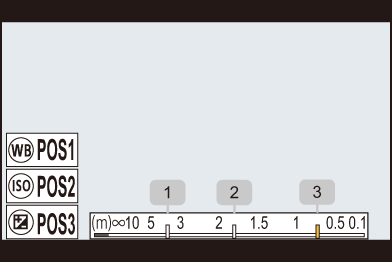
-
Mémorisez les positions de mise au point.
 Appuyez sur
Appuyez sur  ou sur
ou sur  pour mémoriser les positions de mise au point.
pour mémoriser les positions de mise au point.
-
Démarrez l’enregistrement.
 Appuyez sur la touche d’enregistrement vidéo.
Appuyez sur la touche d’enregistrement vidéo.
 L’écran de réglage avancé s’affiche lorsque vous appuyez sur [DISP.] avant l’enregistrement. (
L’écran de réglage avancé s’affiche lorsque vous appuyez sur [DISP.] avant l’enregistrement. ( Éléments de réglage ([Transition mise au point]))
Éléments de réglage ([Transition mise au point]))
 Si vous avez activé [Enr. transition M.A.P.], la transition de mise au point se lancera lorsque vous démarrerez l’enregistrement d'une vidéo.
Si vous avez activé [Enr. transition M.A.P.], la transition de mise au point se lancera lorsque vous démarrerez l’enregistrement d'une vidéo.
-
Lancez la transition de mise au point.
 Appuyez sur
Appuyez sur 
 pour sélectionner [1], [2] ou [3], puis appuyez sur
pour sélectionner [1], [2] ou [3], puis appuyez sur  ou
ou  .
.
 Lorsque [Attente transition M.A.P] est sélectionné, la transition de mise au point se lance une fois que la durée définie s’est écoulée.
Lorsque [Attente transition M.A.P] est sélectionné, la transition de mise au point se lance une fois que la durée définie s’est écoulée.
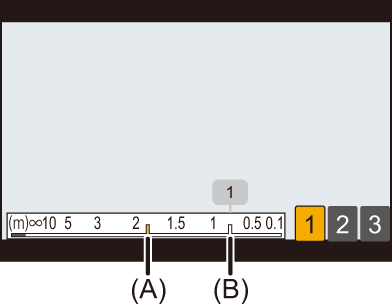
(A) Position actuelle de la mise au point
(B) Position mémorisée de la mise au point
-
Quittez la transition de mise au point.
 Appuyez sur [Q].
Appuyez sur [Q].
-
Arrêtez l’enregistrement.
 Appuyez une nouvelle fois sur la touche d’enregistrement vidéo.
Appuyez une nouvelle fois sur la touche d’enregistrement vidéo.
 Éléments de réglage ([Transition mise au point])
Éléments de réglage ([Transition mise au point])
[Régl. Position Mise au point]
Permet de mémoriser les positions de mise au point.
[Vit. transition M.A.P.]
Définit la vitesse de déplacement de la mise au point.
 Vitesse de déplacement : [SH] (rapide) à [SL] (lent)
Vitesse de déplacement : [SH] (rapide) à [SL] (lent)
[Enr. transition M.A.P.]
Démarre la transition de mise au point lorsque l’enregistrement démarre.
 Sélectionnez la position mémorisée avec [Régl. Position Mise au point].
Sélectionnez la position mémorisée avec [Régl. Position Mise au point].
[Attente transition M.A.P]
Définit la durée de l’attente avant le démarrage de la transition de mise au point.
 L’écran d’enregistrement s’affiche lorsque vous appuyez sur [
L’écran d’enregistrement s’affiche lorsque vous appuyez sur [ ].
].
|
– Utilisation de l’interrupteur marche/arrêt de l’appareil photo – Utilisation du zoom – Changement du mode de mise au point – Changement du mode enregistrement – Remplacement de l’objectif
– [Recadrage Live]
|
